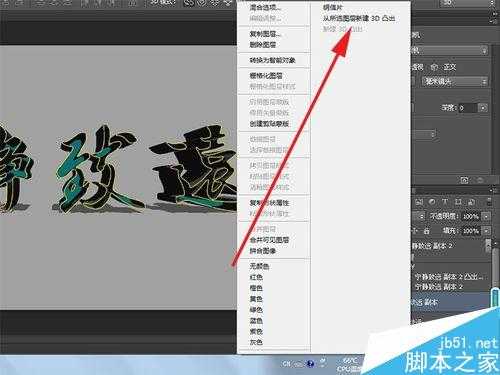3d功能是Photoshop新增添的功能,利用它可以制作出立体的效果,那么今天小编就带领大家一起来认识一下3d功能,接下来小编就以制作立体框架文字为例说明该功能的使用方法,仅供参考使用。
方法
启动Photoshop cs5,执行文件-新建命令,新建一个大小为1366*768文件,设置背景色为#a1a1a1,执行编辑-填充命令,在填充内容为背景色,点击确定按钮。
2选择工具箱里的文字工具,设置字体为王羲之书法字体,颜色为#e6e6e6,,300点,输入文字内容为“宁静致远”。
在图层面板中选择文字图层,右键单击在下拉菜单中选择转换为形状选项,可以查看该图层的变化。
复制“宁静致远”图层选择工具箱里直接选择工具,设置填充类型为无,描边颜色为蓝色,设置大小为2,在描边选项中“对齐”选择第二个居中对齐。
在图层面板中右键单击“宁静致远”副本图层在下拉菜单中选择复制图层命令,再次选择直接选择工具,设置描边颜色为黄色。
在描边选项中点开更多选项,在描边对话框中,对齐选择内部,端点选择圆形,角点选择斜接,选中虚线,设置虚线值为0,间隙为25,点击确定按钮。
选择“宁静致远”图层副本2,在该图层上右键单击从下拉菜单中选择“从所选图层新建3d凸出”选项,依次将剩余图层“宁静致远”副本图层、“宁静致远”图层、图层1进行相同的操作。
选择“宁静致远”图层副本2图层,然后点击3d选项进入3d设置,修改凸出深度为50,接着查看效果。
接下来选择“宁静致远”图层副本,点击3d进入3d网格设置属性窗口,更改其凸出深度为30.
选择“宁静致远”图层,点击3d选项进入该界面,切换到“盖子”界面,设置宽度为20%,等高线选择小锥形,角度为45度。
选择“宁静致远”图层,点击3d选项进入3d模式,修改其凸出深度为40.
在图层面板中选择图层1,右键单击该图层,从下拉菜单中选择复制图层命令,得到一个新图层图层1副本。
选择图层面板中所有图层,执行3d-合并3d图层命令,执行文件-存储为命令,在弹出的对话框只输入框架文字后点击确定进行保存。
以上就是PS 3d功能制作漂亮的立体框架文字方法介绍,操作很简单的,大家学会了吗?喜欢的朋友可以参考本文,希望能对大家有所帮助!
PS,3d功能,文字
更新动态
- 凤飞飞《我们的主题曲》飞跃制作[正版原抓WAV+CUE]
- 刘嘉亮《亮情歌2》[WAV+CUE][1G]
- 红馆40·谭咏麟《歌者恋歌浓情30年演唱会》3CD[低速原抓WAV+CUE][1.8G]
- 刘纬武《睡眠宝宝竖琴童谣 吉卜力工作室 白噪音安抚》[320K/MP3][193.25MB]
- 【轻音乐】曼托凡尼乐团《精选辑》2CD.1998[FLAC+CUE整轨]
- 邝美云《心中有爱》1989年香港DMIJP版1MTO东芝首版[WAV+CUE]
- 群星《情叹-发烧女声DSD》天籁女声发烧碟[WAV+CUE]
- 刘纬武《睡眠宝宝竖琴童谣 吉卜力工作室 白噪音安抚》[FLAC/分轨][748.03MB]
- 理想混蛋《Origin Sessions》[320K/MP3][37.47MB]
- 公馆青少年《我其实一点都不酷》[320K/MP3][78.78MB]
- 群星《情叹-发烧男声DSD》最值得珍藏的完美男声[WAV+CUE]
- 群星《国韵飘香·贵妃醉酒HQCD黑胶王》2CD[WAV]
- 卫兰《DAUGHTER》【低速原抓WAV+CUE】
- 公馆青少年《我其实一点都不酷》[FLAC/分轨][398.22MB]
- ZWEI《迟暮的花 (Explicit)》[320K/MP3][57.16MB]